Przesyłka cz.2
Przetwarzanie w zakładce "Zmiany"
Niniejszy rozdział dotyczy zakładki "Zmiany" (1) widocznej w głównym okienku operacji.
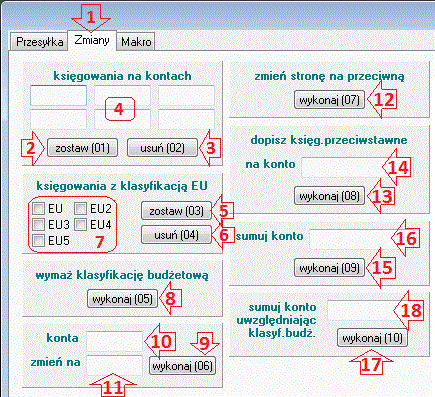
Przyciskiem (2) możesz usunąć z przesyłki wszystkie księgowania nie spełniające wzorców (4).
Jeśli nie podasz ani jednego wzorca, przycisk (2) usunie z przesyłki wszystkie księgowania.
Przyciskiem (3) możesz usunąć wszystkie księgowania spełniające wzorce (4).
Przycisk (5) usunie z przesyłki księgowania, które nie mają klasyfikacji zaznaczonych w panelu (7).
I odwrotnie, przycisk (6) usunie z przesyłki księgowania, które mają klasyfikacje zaznaczone w panelu (7).
Przycisk (8) wymaże ze wszystkich księgowań klasyfikację budżetową.
Przycisk (9) zamieni w księgowaniach wszystkie konta spełniające wzorzec (10) na konto (11).
Przycisk (12), we wszystkich księgowaniach, przeniesie kwoty ze strony "Wn" na stronę "Ma" i odwrotnie, kwoty ze strony "Ma" - na stronę "Wn".
Przycisk (13) do każdego księgowania dopisze księgowanie przeciwstawne na konto (14).
Przycisk (15) zastąpi księgowania na kontach spełniających wzorzec (16), księgowaniami sumarycznymi. (Operacja pomyślana dla przesyłek z jednym dokumentem.)
Przycisk (17) działa podobnie jak (15) na kontach spełniających wzorzec (18), z tym że robiąc podsumowania, uwzględnia klasyfikację budżetową. (Operacja pomyślana dla przesyłek z jednym dokumentem.)
Zakładka "Makro"
Niniejszy rozdział dotyczy zakładki "Makro" (1) widocznej w głównym okienku operacji.
Z operacji znajdujących się w zakładce "Zmiany" (2), opisanej w poprzednim rozdziale, można złożyć sekwencję, tak zwane "Makro", zapamiętać je i wywołać kiedy zajdzie potrzeba.

Możesz stworzyć i zapamiętać 5 makr (3).
Każde makro możesz złożyć maksymalnie z 6 operacji (4) i nazwać w polu (5).
Przycisk (6) powoduje wykonanie wybranego makra.
Na przykładzie operacji "06;%;950" z rysunku obok, wyjaśnimy sposób zapisywania operacji.
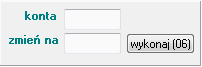
W zakładce "Zmiany" wszystkie przyciski są ponumerowane. To właśnie te numery stanowią pierwszy człon zapisu operacji.
Przycisk z numerem "06" znajduje się w panelu, w którym są dwa pola, dlatego obok numeru przycisku musisz podać, oddzielone średnikami, zawartości tych pól.
Podsumowując, zapis "06;%;950" oznacza: We wszystkich księgowaniach zamień wszystkie konta na konto "950".